카톡으로 연락처 전송 방법에 대해 알아보려고 한다.
우리가 친구에게 연락처를 공유해줄 때 카톡으로 알려주는 경우가 많다.
보통 카톡 채팅창에 일일이 입력해서 전송하는 방법으로 한다.
그런데 숫자를 누르는 일이라 번거롭기도 하고 실수로 잘못 알려주는 일도 있다.

이런 일을 방지하기 위한 카톡으로 연락처 전송방법을 알아보자.
카톡 채팅방에서 공유하는 방법과 핸드폰 전화의 연락처 메뉴를 활용하는 방법이 있는데 순서대로 알아보자.
카톡방 메뉴로 공유하는 방법
1. 카톡 채팅방 하단 입력창의 플러스 버튼을 클릭한다.

2. 아래에 생기는 메뉴에서 연락처를 클릭한다.

3. 화면에 대화창이 생기는데 연락처 보내기를 클릭한다.

4. 그럼 핸드폰 전화의 연락처로 연결되는데 이름 검색 후 연락처를 클릭한다.

5. 아래 사진과 같이 친구 이름 전화번호가 포함된 화면이 보이는데 우측 상단 전송을 클릭한다.

6. 이제 아래 사진과 같이 카톡으로 연락처 전송이 된다.
상대방이 클릭하면 연락처 확인을 할 수 있다.
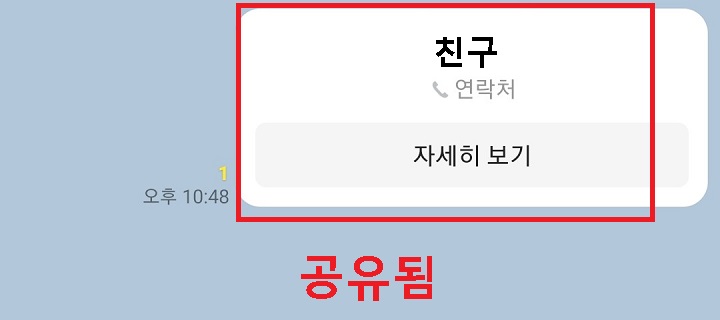
지금까지 카톡 채팅방내에서 연락처 전송하는 방법에 대해 알아보았다.
핸드폰 연락처에서 공유하기
이번에는 갤럭시 핸드폰 전화의 연락처에서 카톡으로 연락처 전송하는 방법이다.
1. 핸드폰 전화의 연락처에서 공유할 번호를 선택 후 공유 메뉴를 클릭한다.

2. 아래쪽에 연락처 공유형식 메뉴창이 생기는데 파일 혹은 텍스트를 클릭한다.

3. 이제 공유수단을 선택할 수 있는데 이중 카카오톡을 선택하고 공유할 친구를 정한다.

4. 그럼 바로 카톡으로 연락처 전송이 된다.
텍스트 형식은 아래 사진처럼 공유된다.

5. 파일 형식은 아래 사진처럼 공유된다.

지금까지 카톡으로 연락처 전송방법에 대해 알아보았다.
두 가지 방법 중 자신에게 편한 방법대로 실행해보면 된다.
'공부하자' 카테고리의 다른 글
| 갤럭시 음량 올리기 버튼 눌러서 전화받기 방법 (0) | 2022.05.03 |
|---|---|
| 갤럭시 자동으로 전화받기 방법 (0) | 2022.05.03 |
| 핸드폰 발신자 이름 읽어주기 설정방법 (0) | 2022.05.02 |
| 핸드폰으로 TV보는 방법 (0) | 2022.05.02 |
| 핸드폰으로 라디오 듣기 방법 (0) | 2022.05.01 |



